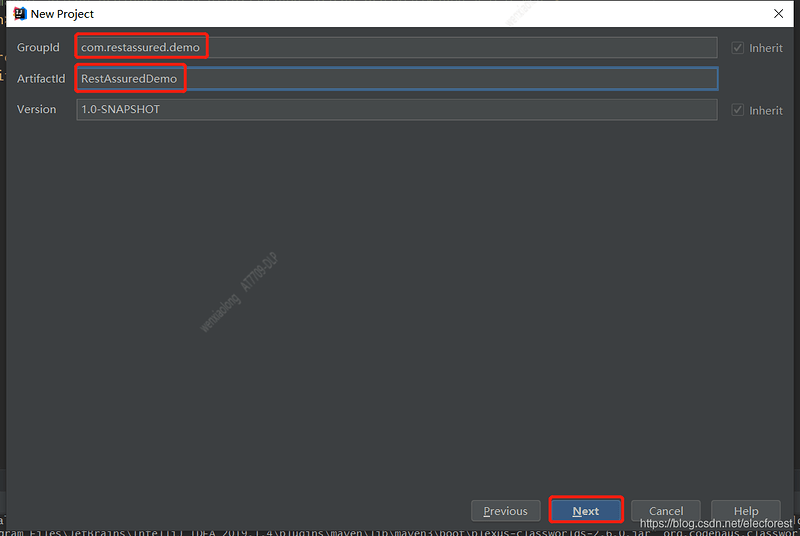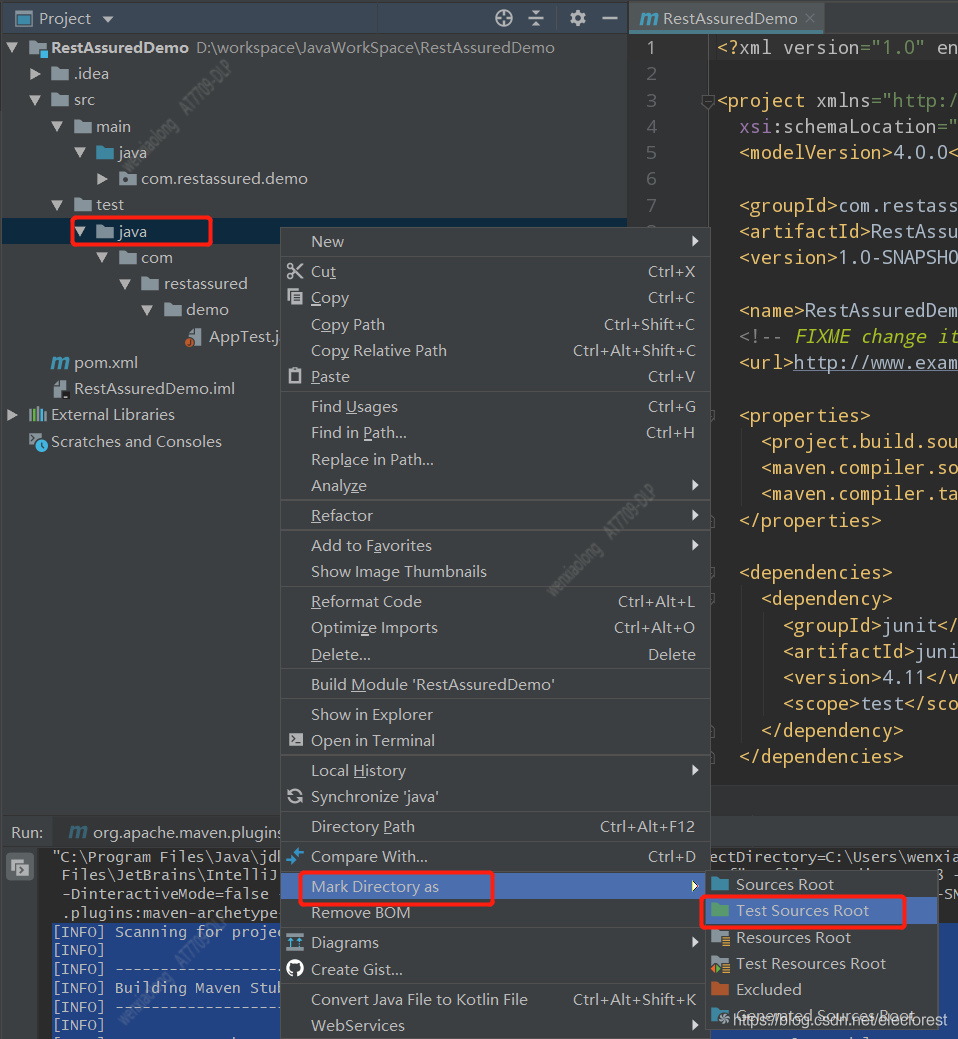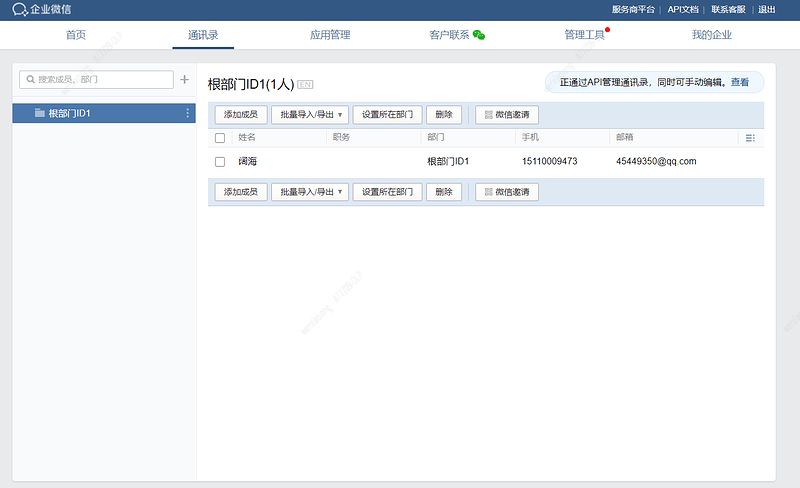第一步新建一个空的maven项目
选择新建项目
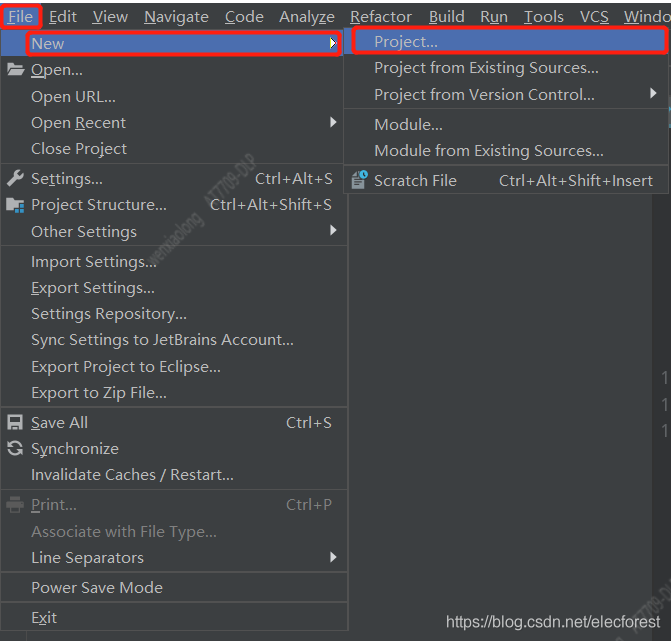
选择生成项目模板:
填写项目信息:
后面一路next就可以了!
进入项目idea会根据前面的设置生成项目,如果控制台出现如下输出,说明idea正在生成项目,需要等待几分钟。
[INFO] Scanning for projects...
[INFO]
[INFO] ------------------< org.apache.maven:standalone-pom >-------------------
[INFO] Building Maven Stub Project (No POM) 1
[INFO] --------------------------------[ pom ]---------------------------------
[INFO]
[INFO] >>> maven-archetype-plugin:3.2.0:generate (default-cli) > generate-sources @ standalone-pom >>>
[INFO]
[INFO] <<< maven-archetype-plugin:3.2.0:generate (default-cli) < generate-sources @ standalone-pom <<<
[INFO]
[INFO]
[INFO] --- maven-archetype-plugin:3.2.0:generate (default-cli) @ standalone-pom ---
[INFO] Generating project in Batch mode
因为墙的原因,如果卡在这个状态时间过长请参考如下帖子:
项目生成好的目录是这个样子的:
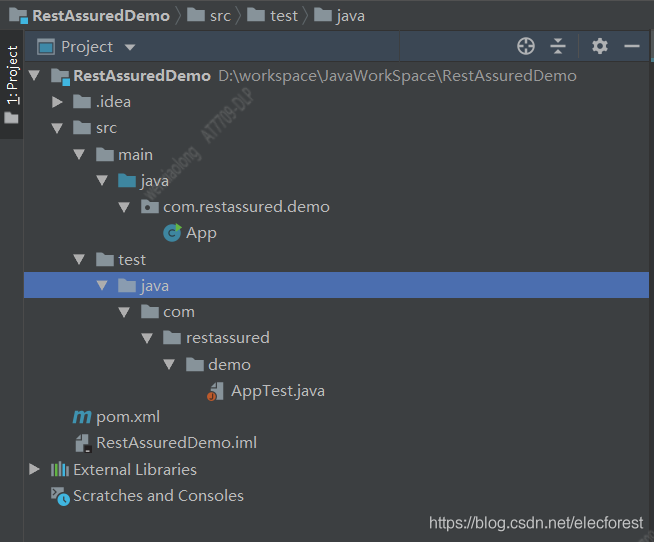
这里需要注意,需要将test包路径下的Java标记为Test Source Root
在pom.xml中的dependencies标签内添加如下依赖:
<dependency>
<groupId>org.testng</groupId>
<artifactId>testng</artifactId>
<version>6.10</version>
</dependency>
<dependency>
<groupId>io.rest-assured</groupId>
<artifactId>rest-assured</artifactId>
<version>3.3.0</version>
<scope>test</scope>
</dependency>
<dependency>
<groupId>com.github.javafaker</groupId>
<artifactId>javafaker</artifactId>
<version>0.17.2</version>
</dependency>
新增一个testNG测试类,并执行输出Hello World
import org.testng.annotations.Test;
public class HelloWorld {
@Test()
public void helloWorld() {
System.out.println("Hello World!");
}
}
运行这个测试类,成功输出HelloWorld说明一个基于maven的测试项目搭建完成了:
[TestNG] Running:
C:\Users\wenxiaolong\.IntelliJIdea2019.1\system\temp-testng-customsuite.xml
Hello World!
===============================================
Default Suite
Total tests run: 1, Failures: 0, Skips: 0
===============================================
Process finished with exit code 0
第二步,注册一个企业微信的管理后台
后台入口;
https://work.weixin.qq.com/wework_admin/loginpage_wx
根据提示注册账号并登录,目标是看到如下页面: